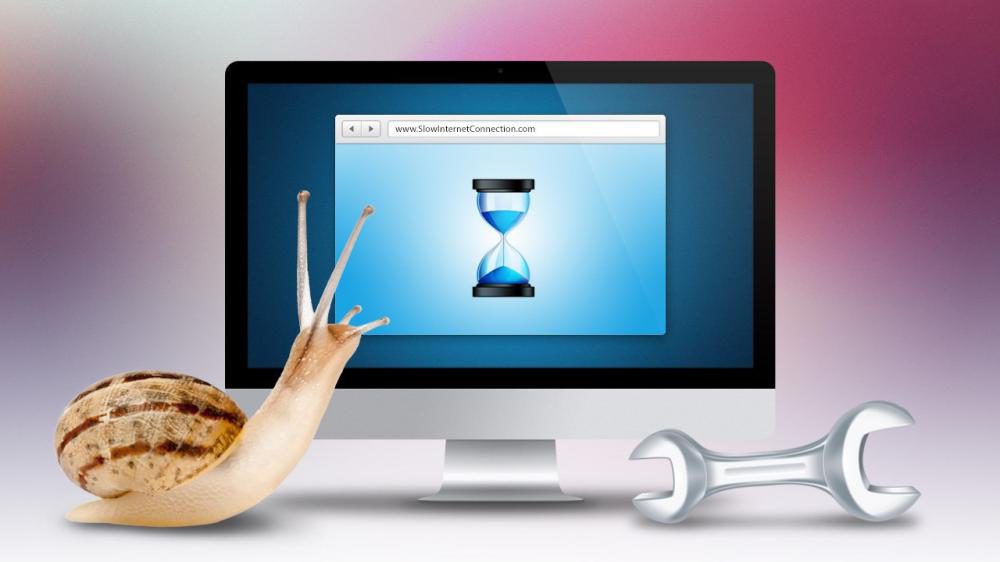
Если зависает и тормозит компьютер...
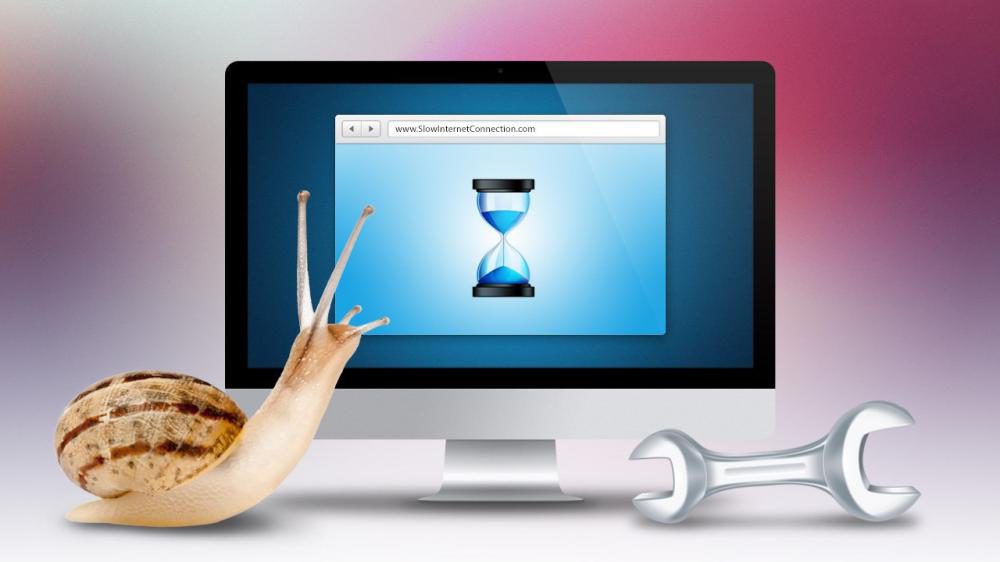
У вас стал постоянно тормозить и зависать компьютер? Проблему можно и нужно решить, если применить следующие советы, которые позволят устранить зависание компьютера.
1. В первую очередь стоит проверить реестр.
Установка и удаление программ. При установке, а затем и при удалении программ накапливается всякий «файловый» мусор, который лишний раз нагружает процессор при работе. Без особых сложностей очистить реестр можно с помощью специальных программ, а в частности, программы CCleaner.
Для этого нужно: запустить программу, выбрать вкладку «Реестр». Далее проследите, чтобы все галочки были отмечены и нажмите кнопку «Поиск проблем». После этого начнётся поиск ошибок, неверных расширений, правил и т.д. Далее нажимаем кнопку «Исправить» и программа удалит все эти ненужные файлы, разгрузив в какой-то степени процессор.
2. Системный диск может быть перегружен
Чаще всего системным диском, на котором установлена система Windowsили другая система, является диск С, поэтому благоразумнее будет не хранить на этом диске большие объёмы информации, такие как фильмы, музыку, фото и т.д.
Для этих целей выбирайте другой диск. Помните, файлы или папки, которые вы сохраняете на рабочем столе, сохраняются на диске С.
3. Автозагрузка
Часто, устанавливая некоторые программы, мы не замечаем, как эти программы добавляются в автозагрузку. То есть при загрузке системы, когда мы включаем компьютер, эти программы также загружаются и начинают работать, хотя и не нужны в данный момент. Увеличивается время загрузки компьютера, заполняется память.
Попасть в папку «Автозагрузка» можно с помощью программы «Выполнить» (искать в меню «Пуск»), в открывшемся диалоговом окне введите команду msconfigи нажмите «ОК». Далее переходим на вкладку «Автозагрузка». Убираем галочку с программ, которые не должны загружаться вместе с системой. Нажимаем «OK».
4. Файл подкачки
При нехватке оперативной памяти используется файл подкачки. Если при работе сразу нескольких программ, или какой-нибудь требовательной игры, компьютер зависает, то настройка файла подкачки может в какой-то степени решить проблему.
Где находится файл подкачки:
WindowsXP:
“Пуск – Панель управления – Система – Дополнительно – Быстродействие – Параметры – Дополнительно – Изменить”
Windows7/Vista:
“Пуск — Панель управления — Система — Дополнительные параметры системы — Быстродействие – Параметры – Дополнительно – Виртуальная память – Изменить“
Файл подкачки лучше расположить на диске, на котором установлена система, в большинстве случаев это диск С. Потом устанавливаем размер файла, где-то 1500-2000 Мб. Далее «ОК», перезагружаем компьютер.
Минимальный размер файла подкачки должен быть равен максимальному. Например, 1024-1024, 2042-2042.
5. Вирусы
На нормальную работу программ, установленных на компьютере влияют некоторые вирусы. Следует убедится, что ваш антивирус в порядке, что он работает и обновляется. Наличие угроз, заражения можно бесплатно проверить утилитой от «Доктора Веба» – «DrWebCureit».



